概要
takeoによる連動支援ソフトウェア。
特徴
- Whirligig VR Media Playerとの併用が前提
- Zoom Playerのfree版でも使用できるという報告がある
- 音声、動画、VR動画と連動可能
対応機器
ScriptPlayerを併用した場合
入手先
VorzePlayerHelperMulti
- http://takeo2adult.blog.fc2.com/blog-entry-8.html
- http://takeo2adult.blog.fc2.com/blog-entry-17.html
- https://ux.getuploader.com/takeo4545/download/15
- Password:takeo
VorzePlayerHelperUCP(旧)
- http://takeo2adult.blog.fc2.com/blog-entry-12.html
- https://ux.getuploader.com/takeo4545/download/1
- Password:takeo
Whirligig VR Media Player
Zoom Player
使い方(VorzePlayerHelperUCP)
SA機器単体での連動
下準備
- 動画の保存フォルダ名全階層とファイル名を半角英数にする
- システムフォルダ「ビデオ」「ドキュメント」などはそのままでよい
- CSV保存フォルダを作成してCSVファイルを入れる。フォルダ名は日本語可
- CSVファイル名を動画ファイル名と同じにする。test.mp4ならCSVはtest.csv
Whirligig VR Media Playerを使う場合
- Settings → Playback → Advanced → Time Code Server~ にチェックを入れる
Zoom Playerを使う場合
- 右クリック → オプション/設定 → システム(表示はアドバンスドモード) → 外部TCP~
連動手順
- VORZEアダプタ接続 → SA本体電源ON → 両者LEDで通信確認 → Helper UC起動
- 左上プルダウンでプレイヤー選択(Whirligig/Zoom)
- IP、Portはデフォルトのままでよい
- 右上BrowseでCSVフォルダ選択 → 右中ボタンでA10/UFO選択 → 左中Enable~にチェック
- プレイヤー(Whirligig/Zoom)を起動、動画を再生
注意
- 起動順は、SA → Helper UC → プレイヤーを厳守
変えると連動しない
A10サイクロンSA、U.F.O. SAの同期連動
単体で動かして動作確認ができてから試すことを推奨する。
連動手順
- SA機器単体での連動の「下準備」を完了させる
- A10サイクロンSA用のフォルダにA10サイクロンSA用CSVファイルを入れる
- U.F.O. SA用のフォルダにU.F.O. SA用CSVファイルを入れる
- サイクロン用VORZEアダプタ接続 → 本体電源ON → LEDで通信確認 → Helper UC起動
- プレイヤーを選択(Whirligig/Zoom)→ サイクロン用のCSVフォルダを選択
- 対象デバイスでA10を選択 → 「Enable~」にチェック
- プレイヤーを起動して連動確認。
連動しなければ下準備に戻る - プレイヤーを終了する
※Helper UCは起動させたまま - UFO用VORZEアダプタ接続 → UFO本体電源ON → LEDで通信確認
- もう1つHelper UCを起動 → 対象プレイヤーを選択(Whirligig/Zoom)
- UFO用のCSVフォルダを選択 → 対象デバイスでUFOを選択 → 「Enable~」にチェック
- プレイヤーを起動して連動確認 ※成功すればここで同時連動する
連動しない時は
- プレイヤーを終了・再起動
プレイヤーとHelper UCを終了し 10.から試す - UFOから先に接続する
アダプタの対象入れ替え(サイクロン用アダプタにUFOを接続する) - USBアダプタのCOMポート入れ替えをする
コメント